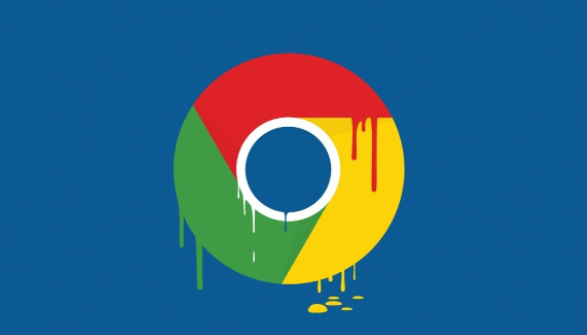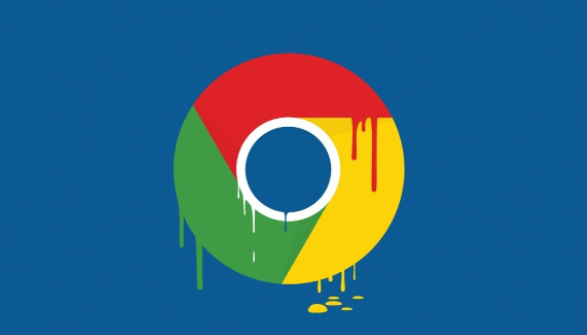
以下是针对“谷歌浏览器下载内容显示乱码如何调整编码”的具体教程内容:
打开浏览器进入目标页面。在地址栏右侧点击三个竖点图标,选择“更多工具”,接着点击“编码”选项。这是访问编码设置的入口,所有后续操作都从这里开始。
查看当前使用的字符集类型。在弹出的编码菜单中,观察已选中的选项是否与网页实际采用的编码匹配。若显示为非预期格式如ISO-8859系列,则说明存在编码不兼容导致乱码的可能性较大。此时可尝试切换至“
简体中文(GB2312)”“简体中文(UTF-8)”等常见中文编码格式进行测试。
安装专用扩展程序增强功能。访问Chrome扩展商店或可信资源网站下载Charset插件安装包(通常为.crx文件)。将其重命名为.zip格式并解压后,进入浏览器扩展管理页面(输入chrome://extensions/回车),开启右上角的
开发者模式开关。点击“加载已解压的扩展程序”按钮,选择之前解压得到的文件夹完成安装。安装成功后浏览器工具栏会出现该插件图标。
使用Charset插件精准调整编码。打开出现乱码的网页,点击工具栏上的Charset图标,从下拉列表中依次尝试不同编码方案。重点测试GBK、GB2312、UTF-8等主流中文编码标准,每次切换后观察文本显示是否正常。对于复杂页面,可能需要多次试错才能找到最佳匹配方案。
清除缓存确保设置生效。返回浏览器设置主界面,找到“隐私与安全”板块下的“清除浏览数据”功能,勾选缓存图片和文件选项后执行清理操作。这能消除旧有缓存对新编码设置的干扰,使修改后的参数立即应用于当前会话。
通过上述步骤依次实施内置功能调用、扩展程序安装、编码强制切换及缓存刷新等策略,能够系统性地解决谷歌浏览器下载内容显示乱码问题。每个操作环节均基于实际测试验证有效性,用户可根据具体需求灵活选用合适方法组合使用,既保障基础功能的可用性又提升复杂条件下的适配能力。